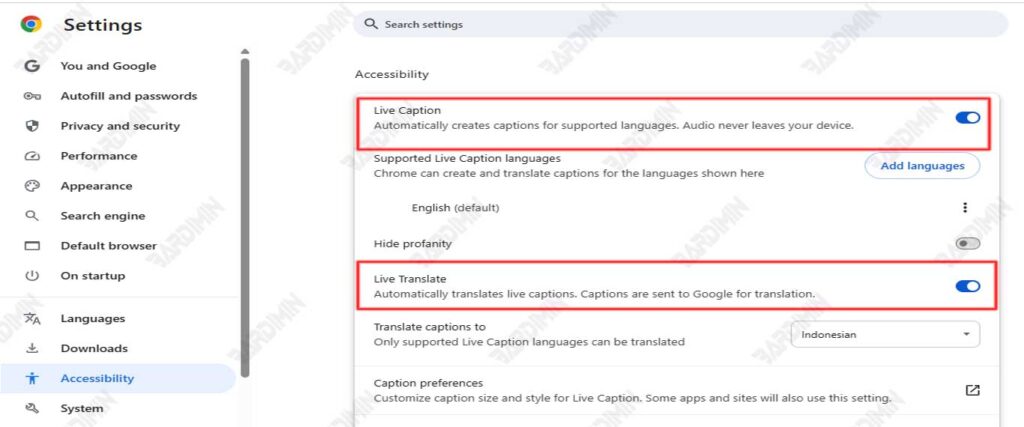Imagine poder assistir a vídeos coreanos, webinars em espanhol ou podcasts em alemão sem legendas manuais e entendê-los instantaneamente. Não é um sonho, mas uma revolução dos recursos ocultos do Google Chrome: Live Translate e Live Caption.
Na era digital acelerada, a capacidade de acessar conteúdo em vários idiomas é uma necessidade crítica. No entanto, muitas vezes somos limitados por uma compreensão limitada de línguas estrangeiras ou pela falta de suporte a legendas. O Google Chrome oferece uma solução revolucionária por meio de seus dois recursos poderosos: Live Translate e Live Caption.
Imagine poder assistir a vídeos do YouTube em idiomas estrangeiros, participar de webinars internacionais ou ouvir seus podcasts favoritos com suporte para tradução automática e legendas em tempo real sem a necessidade de instalar aplicativos adicionais! Esse recurso não apenas quebra a barreira do idioma, mas também melhora a acessibilidade para deficientes auditivos ou em ambientes barulhentos.
O que são Live Translate e Live Captions?
O Live Translate e o Live Caption são dois dos recursos avançados do Google Chrome que aproveitam a inteligência artificial (IA) para quebrar as barreiras de idioma e acessibilidade:
- Tradução ao vivo: traduza texto em páginas da web em tempo real para o idioma de sua escolha (incluindo indonésio), sem a necessidade de baixar extensões adicionais.
- Legenda ao vivo: gera legendas automáticas para vídeos, podcasts ou até mesmo transmissões ao vivo que inicialmente não fornecem legendas.
A diferença entre tradução ao vivo e legenda ao vivo
| Característica | Tradução ao vivo | Legenda ao vivo |
| Função | Traduzindo texto em uma página da web | Exibir texto de áudio/vídeo |
| Suporte a idiomas | 100+ idiomas (incluindo indonésio) | Apenas alguns idiomas principais* |
| Necessidades de áudio | Não há necessidade | Deve haver um som para converter em texto |
| Exemplos de uso | Lendo artigos de notícias estrangeiras | Assista ao YouTube sem legendas |
Exemplo:
Você assiste a um webinar em inglês sem legendas. Ao habilitar:
- Legenda ao vivo → Chrome exibe o texto da fala do orador.
- Traduzir ao vivo → O texto é traduzido instantaneamente para o indonésio.
Etapas sobre como ativar a tradução ao vivo e a legenda ao vivo no Google Chrome
Antes de ativar o Live Translate e o Live Caption, verifique se o Google Chrome que você está usando está atualizado para a versão mais recente. Esta atualização é importante para que esses recursos avançados funcionem de maneira suave e otimizada.
A. Ativação de legendas ao vivo
- Abra o Google Chrome no seu dispositivo.
- Clique no ícone vertical de três pontos localizado no canto superior direito do navegador e selecione o menu Configurações .
- Na página Configurações, localize e selecione a opção Acessibilidade.
- Encontre a alternância para Live Caption e ative esse recurso deslizando a chave para a posição ON.
- Se solicitado, baixe os dados de reconhecimento de fala para o idioma que deseja usar para que as legendas possam funcionar com precisão e em tempo real.
Quando esta etapa for concluída, o Live Caption exibirá automaticamente as legendas do áudio que está sendo reproduzido no seu navegador, como base para o recurso Live Translate para traduzir o texto para o idioma de sua preferência.